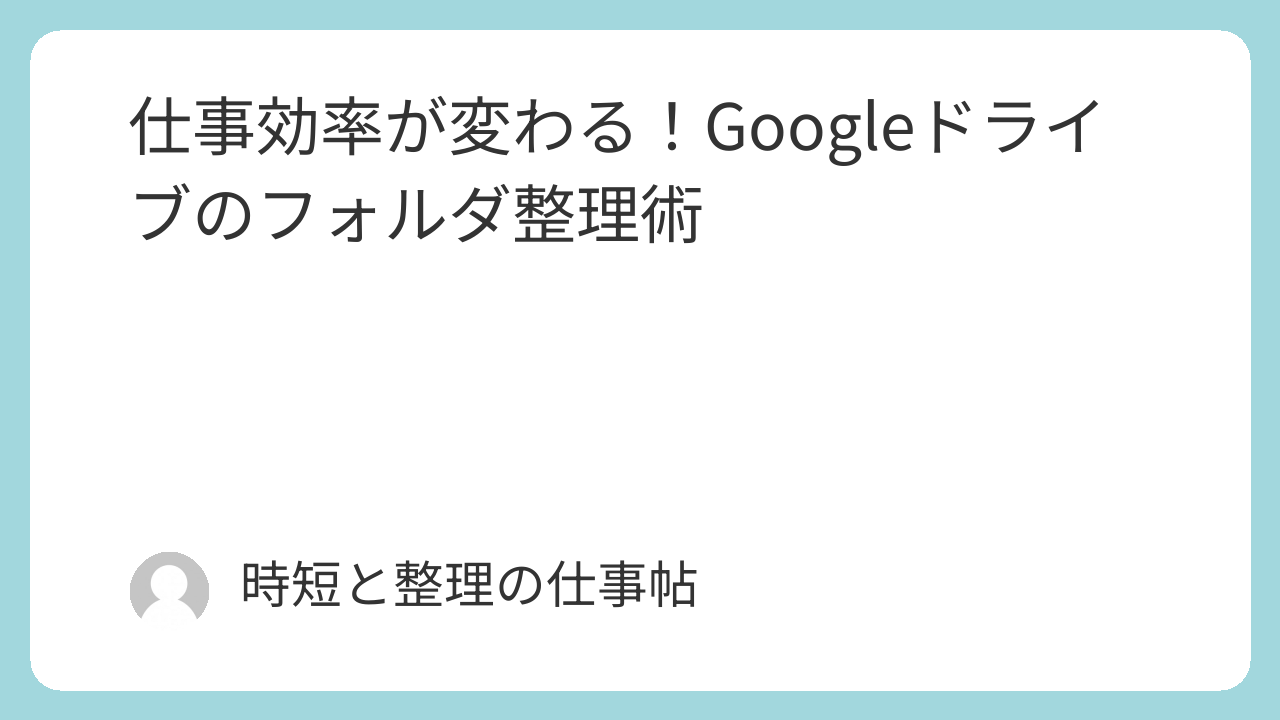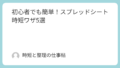フリーランスとして働くあなた。
日々増えていくファイルや資料の管理に、頭を悩ませていませんか?
Googleドライブはとても便利なツールです。
ところが整理せずに使っていると、必要なファイルが見つからず、作業時間がどんどん奪われてしまうことも…。
この記事では、Googleドライブをスッキリ整理し、仕事の効率を飛躍的にアップさせる方法をわかりやすく解説します。
Googleドライブのフォルダ整理が重要な理由
Googleドライブを使っていると、いつの間にかファイルが増えてしまい、探すのが大変になることがあります。
整理されていない状態では、目的のファイルを探すのに時間がかかり、仕事の効率が大きく低下してしまいます。
さらに、整理されていないとファイルの内容を見落としたり、誤って削除してしまうリスクもあります。
特に共有フォルダの場合、相手にとっても見づらく、信頼を損ねる原因になることもあります。
このように、Googleドライブの整理は単なる見た目の問題ではなく、仕事のミス防止や信頼関係の維持にも直結する大切な作業です。
探し物の時間をなくして効率UPする
フォルダをきちんと整理しておくことで、必要なファイルを瞬時に見つけることができるようになります。
日々の業務の中で、「あのデータはどこだっけ?」と探す時間が積み重なると、膨大なロスにつながります。
また、探し物に時間を取られないことで、気持ちにも余裕が生まれ、他の重要なタスクに集中しやすくなります。
特に忙しいフリーランスにとって、こうした小さな積み重ねが生産性を大きく左右します。
思考も整理され仕事のミスが減る
ファイルの整理は、単に「物理的に片付いている」だけではありません。
情報が体系的にまとめられていることで、自分の頭の中も自然と整理され、仕事の進め方にも良い影響を与えます。
作業の優先順位がつけやすくなり、無駄な迷いや手戻りを防ぐことができます。
結果として、ミスを減らし、よりスムーズにタスクをこなすことができるのです。
共有相手にもわかりやすくなる
Googleドライブは、自分だけでなく他人と共有する機会も多いツールです。
だからこそ、フォルダ構成がわかりやすく整理されていると、共有相手にとっても非常に親切です。
目的のファイルがすぐに見つかることで、やりとりがスムーズになり、仕事の信頼感も向上します。
特にクライアントやチームメンバーと連携するフリーランスの場合、こうした気配りが評価に直結することもあります。
効率よく整理するための基本ステップ
Googleドライブをすっきりと使いこなすには、基本となる整理ステップを知っておくことが大切です。
このステップを押さえておけば、フォルダが乱雑になるのを防ぎ、常に快適な状態を維持できます。
フォルダ名をわかりやすく付けるコツ
フォルダ名は、誰が見ても内容がすぐにわかるよう工夫しましょう。
例えば「2025年4月_クライアントA_請求書」のように、「日付」「取引先」「内容」を組み合わせると管理しやすくなります。
階層は浅く、迷わない構造にする
フォルダの階層を深くしすぎると、目的のファイルにたどり着くまでに手間がかかります。
基本的には3階層以内を目安に構成するのがおすすめです。
よく使うフォルダはスター付きで管理する
Googleドライブの「スター」機能を活用すると、よく使うフォルダへワンクリックでアクセスできます。
日常的に使用するフォルダはスターを付け、サイドバーからすぐに開けるようにすると、作業効率が大幅にアップします。
整理しやすいフォルダ構成の具体例
| フォルダ名 | 内容 |
|---|---|
| 01_クライアント別 | 案件ごとの納品データ |
| 02_請求書・経理 | 月ごと・クライアントごとに請求書を保存 |
| 03_自分の制作物 | ポートフォリオや作業記録 |
| 04_テンプレート | 定型文・フォーマットをまとめる |
| 99_アーカイブ | 古いファイルを保存する |
フォルダ整理を長続きさせるコツ
週1回の見直し習慣をつける
フォルダ整理を続けるコツは「定期的に見直すこと」です。
週に1度、10分だけでも時間をとって不要なファイルを削除したり、フォルダを整理しましょう。
仮置きフォルダを活用する
新しいファイルは、まず「仮置きフォルダ」に入れておくと便利です。
あとから時間を取ってまとめて仕分けすることで、整理の手間を減らしつつ、ドライブ内が乱れるのを防げます。
スマホアプリで隙間時間に整理する
Googleドライブのスマホアプリを活用すれば、移動中や待ち時間などの隙間時間でも整理が可能です。
失敗しないための注意ポイント
ファイル名に日付と内容を入れる
「請求書」「資料」などの曖昧なファイル名は避けましょう。
「2025年4月_クライアントA_請求書」のように、日付+内容でわかりやすく記載するのが基本です。
バージョン管理を意識する
ファイルの更新時には「ver1」「ver2」などのバージョン名を付けましょう。
共有フォルダは明確に分ける
共有用フォルダは「【共有】」などのラベルを付け、迷わずアクセスできるようにします。
まとめ|Googleドライブの整理で仕事効率アップ
Googleドライブは非常に便利なツールですが、整理が不十分だとファイル探しに時間がかかり、仕事の効率を大きく損ねます。
フォルダをわかりやすく構成し、階層を浅くすることで、必要な資料に素早くアクセスできるようになります。
また、スター機能を活用したり、仮置きフォルダを設けることで、日々の作業もスムーズに。
さらに、共有相手のことを考えたフォルダ名やラベル付けを意識することで、やり取りもスピーディーになります。
定期的な見直しとシンプルなルールを取り入れることで、ドライブ内を常に整理された状態に保ちましょう。
こうした工夫の積み重ねが、結果的に仕事全体の生産性アップにつながります。
チェックリスト|Googleドライブ整理のポイント
- フォルダ名は日付+内容で明確に
- 階層は浅く、3階層以内にする
- よく使うフォルダはスター付きで管理する
- 仮置きフォルダを活用する
- 共有フォルダは名前に【共有】を付ける
- 週1回の見直しを習慣にする
- バージョン管理を徹底する
これらのポイントを意識するだけで、あなたのGoogleドライブはぐっと使いやすくなりますよ。
あくまで個人の利用経験と調査に基づく情報提供を目的としています。